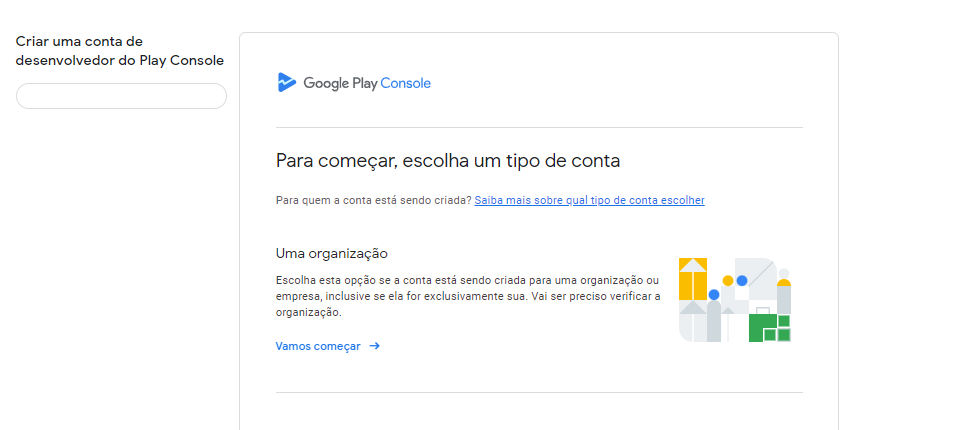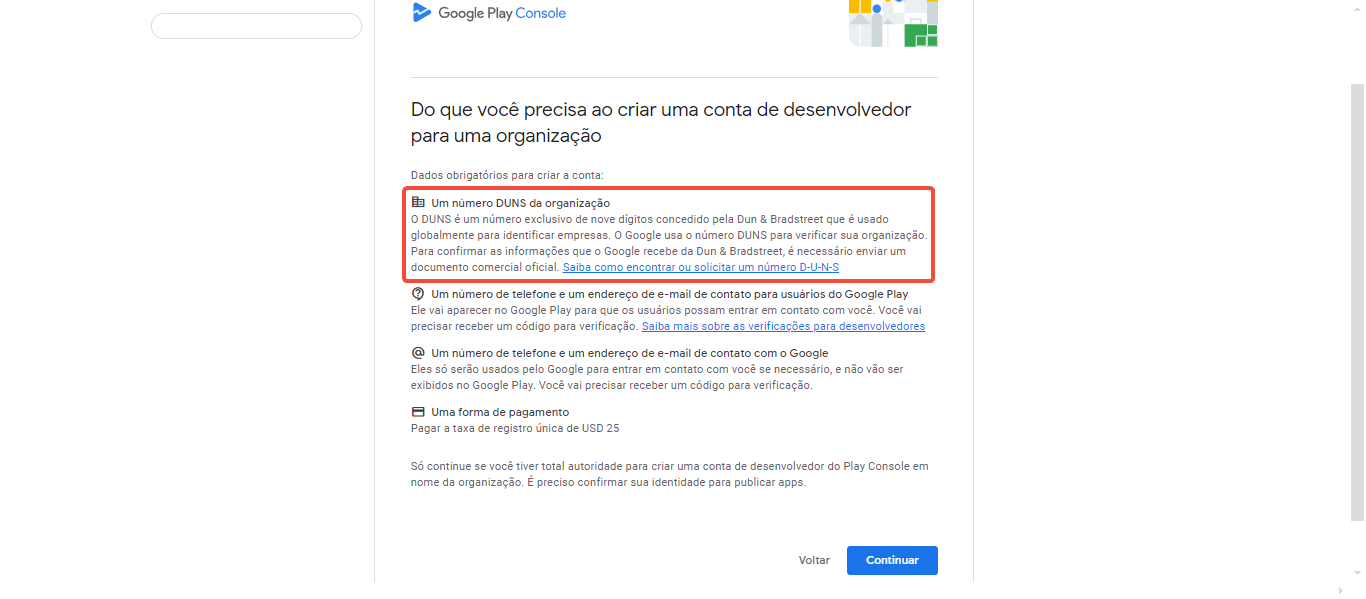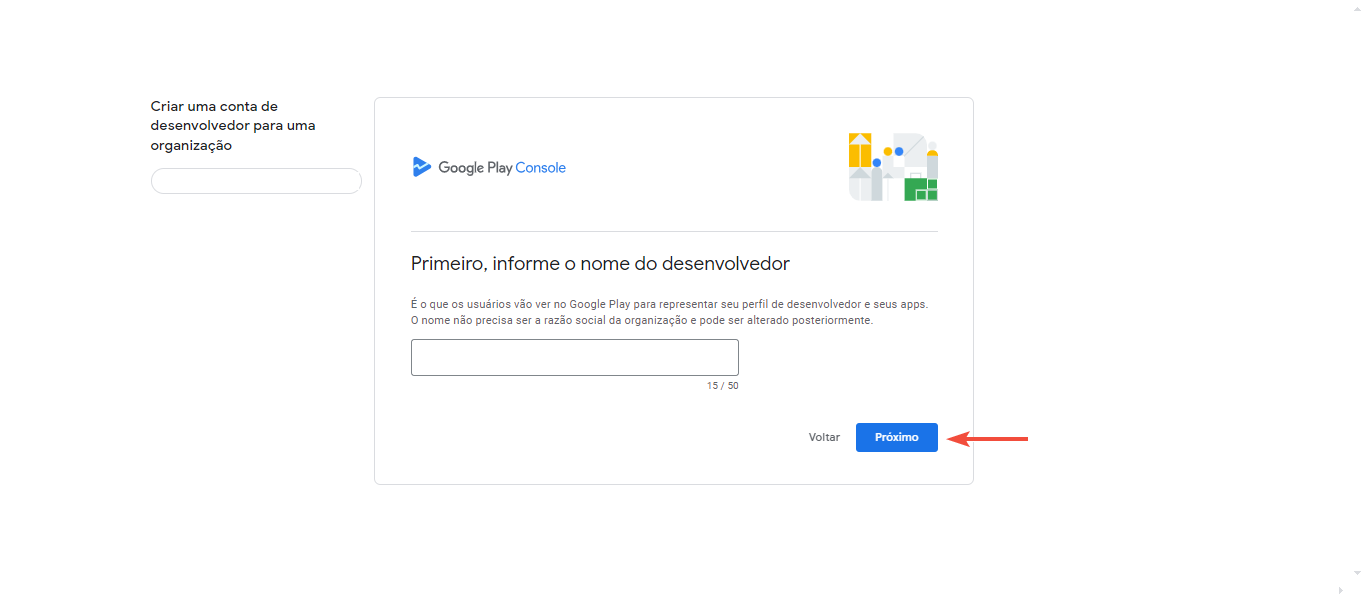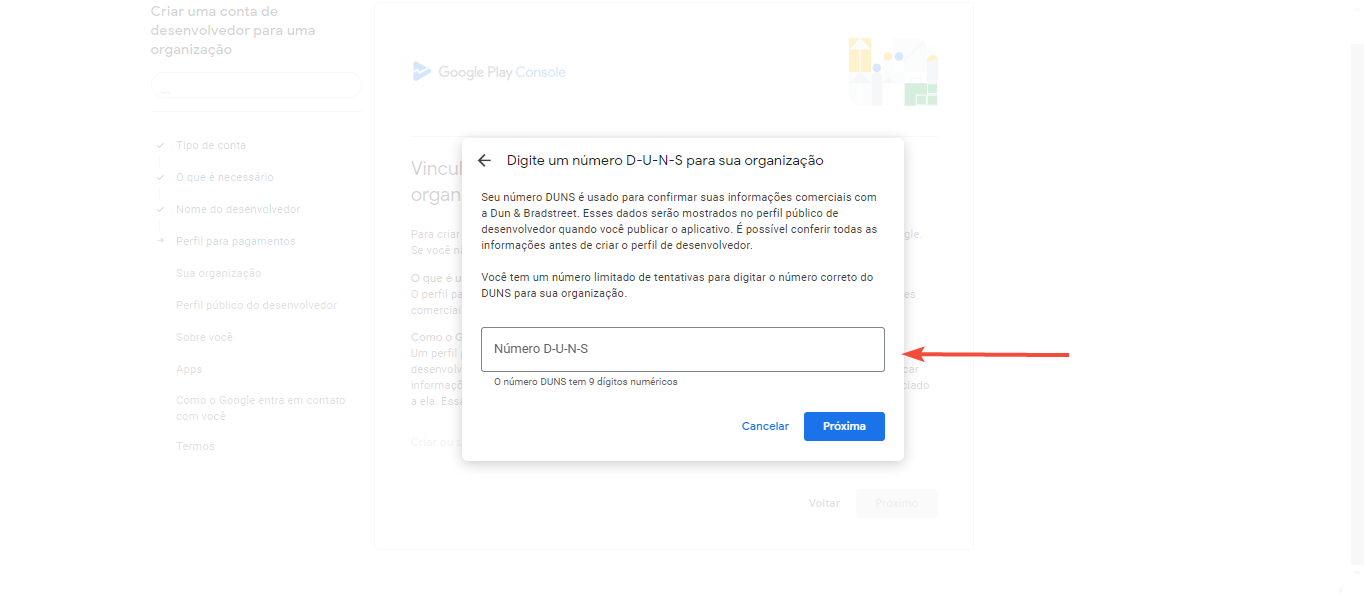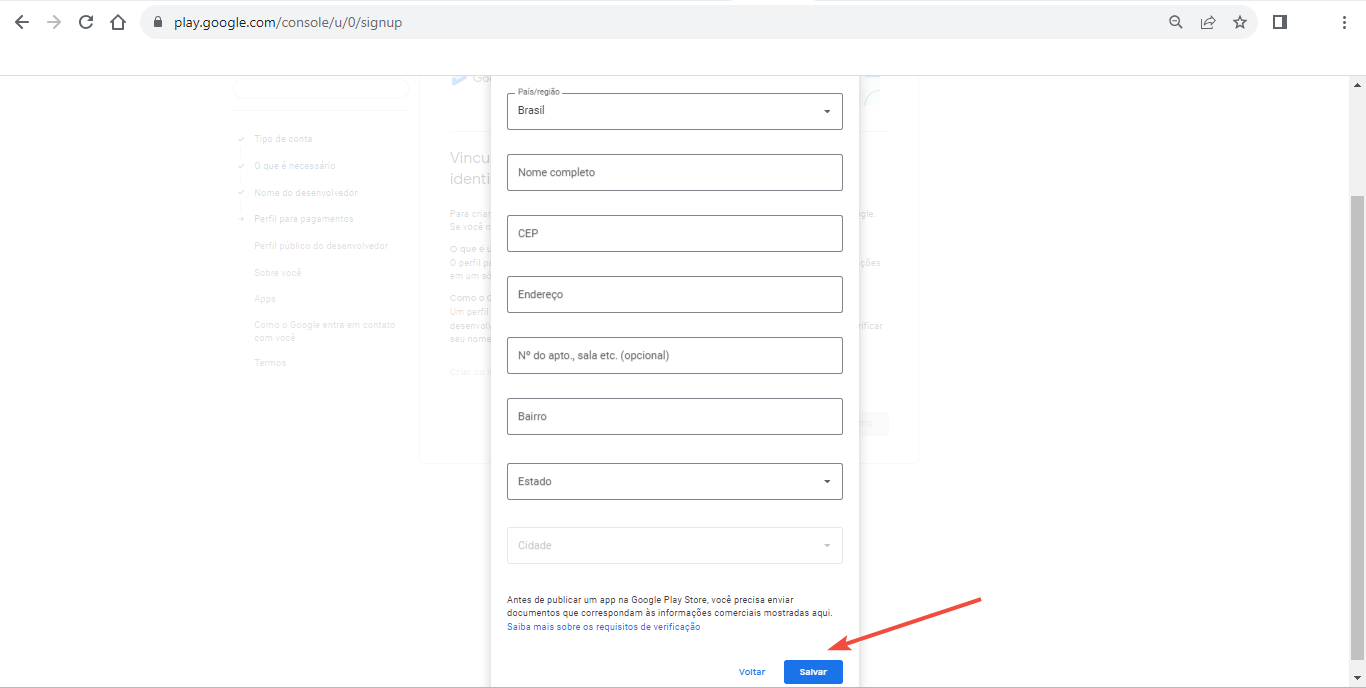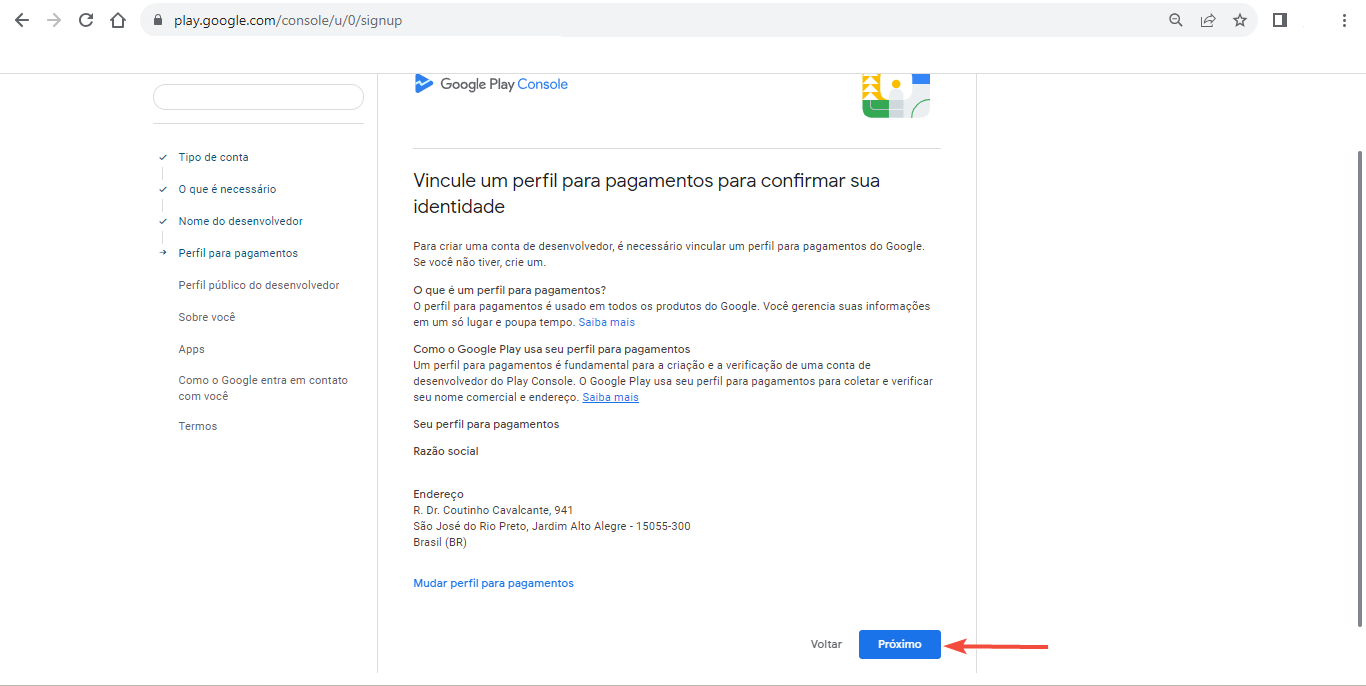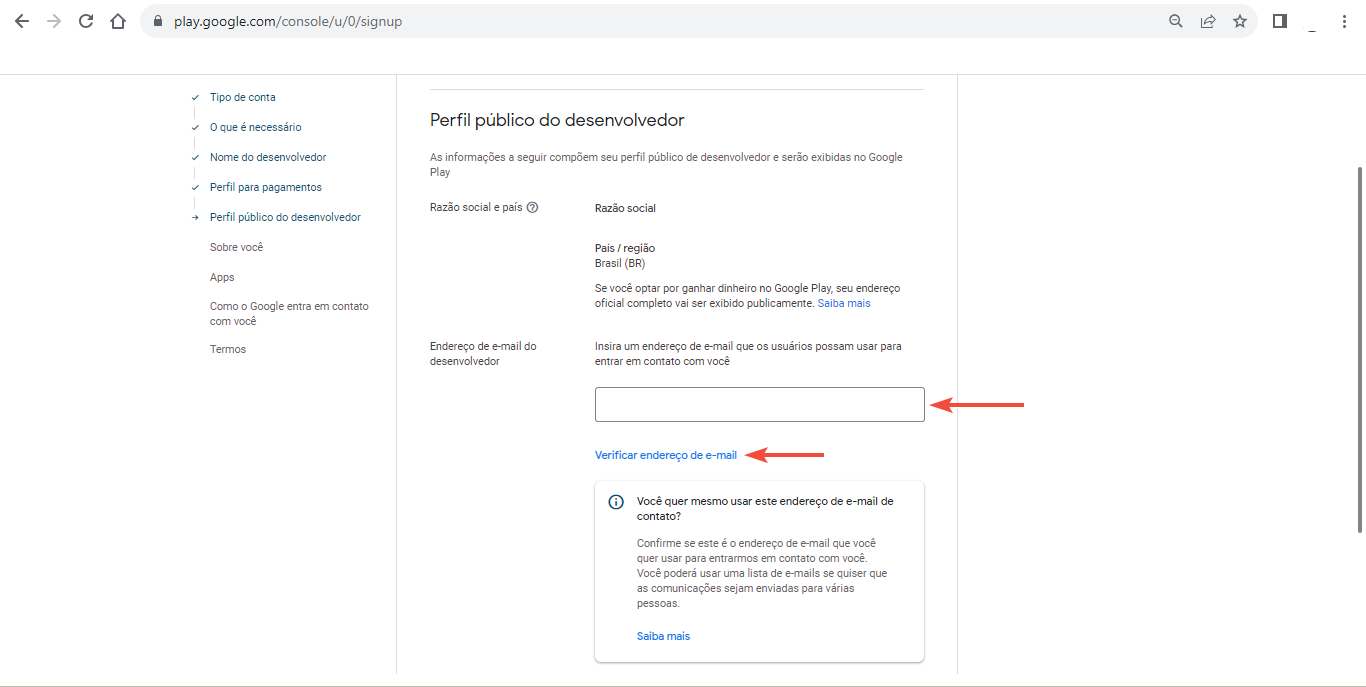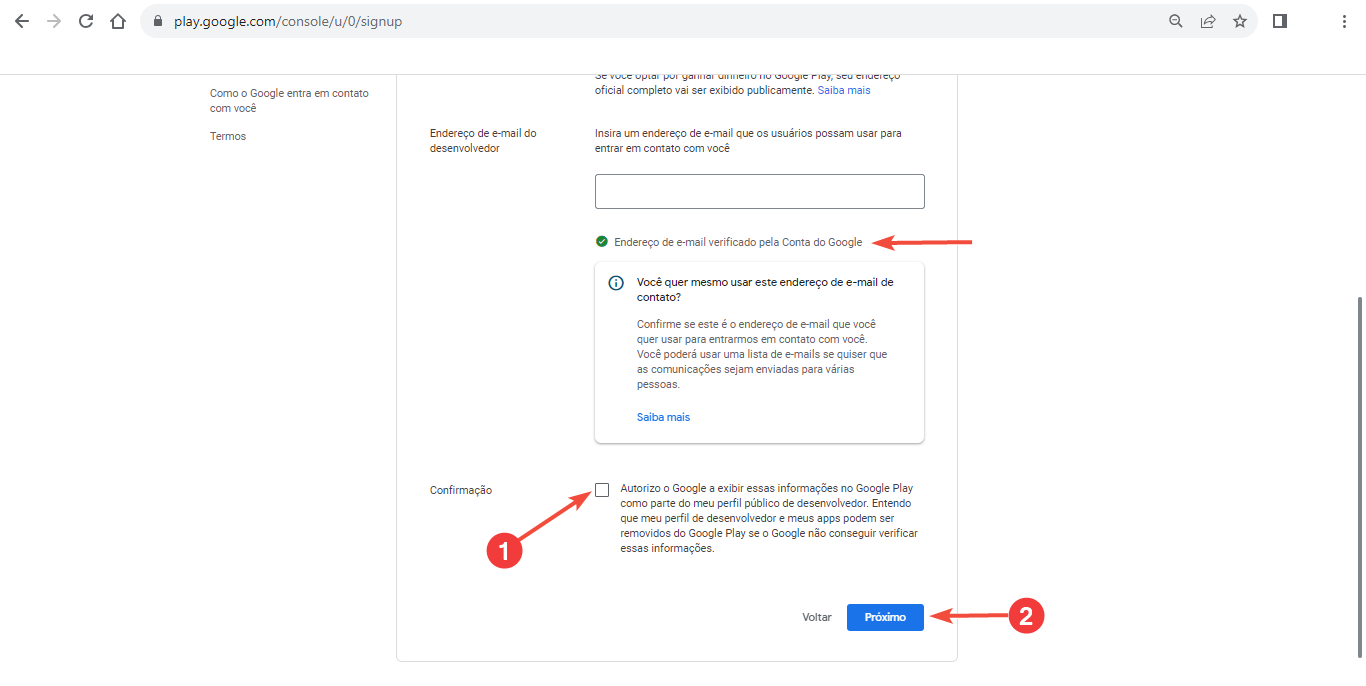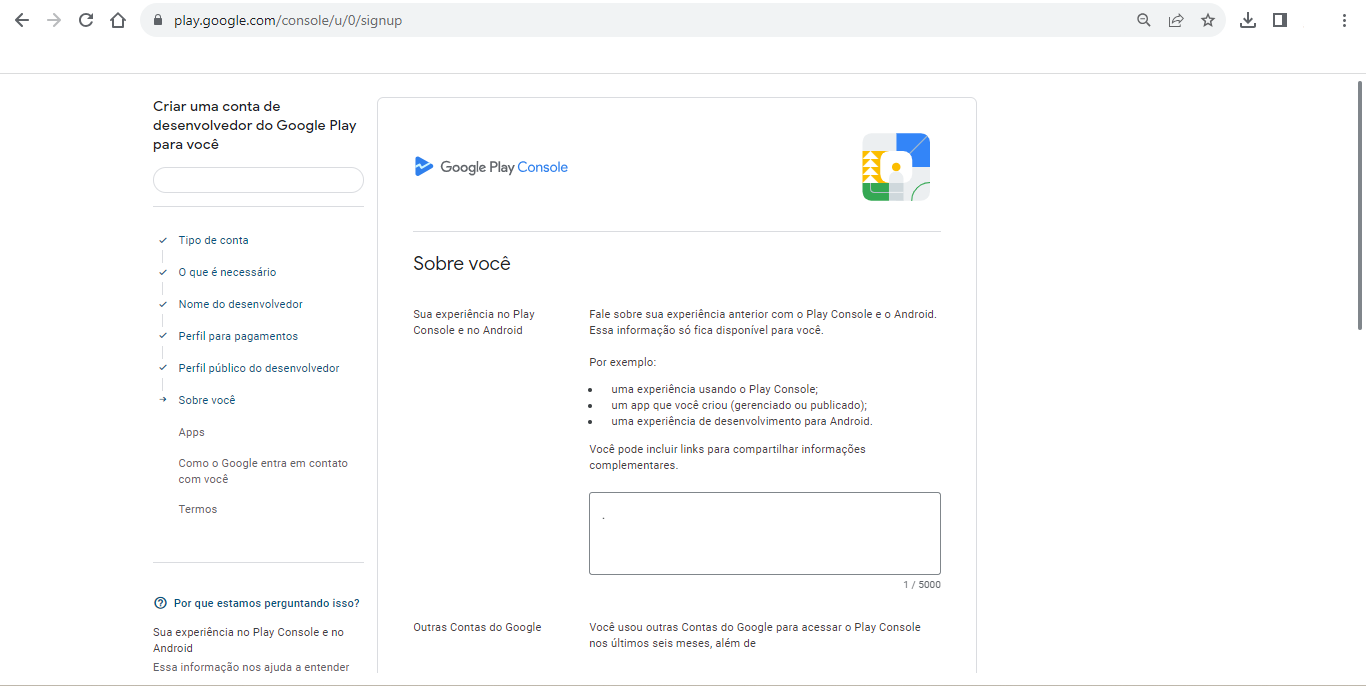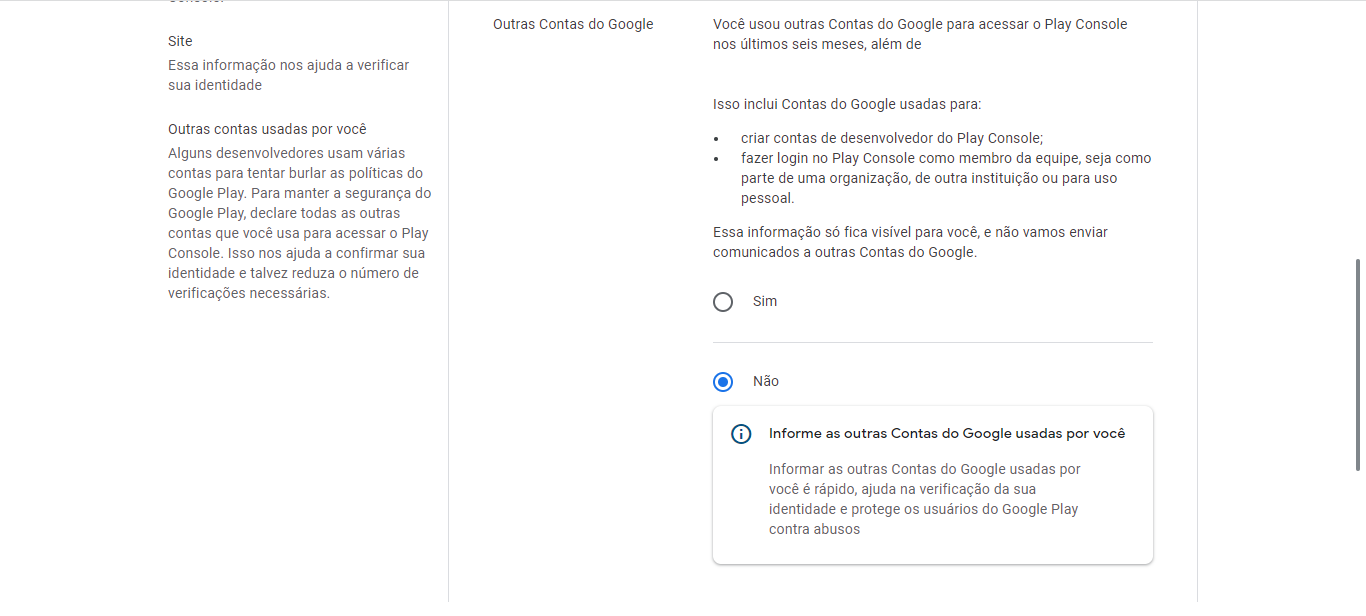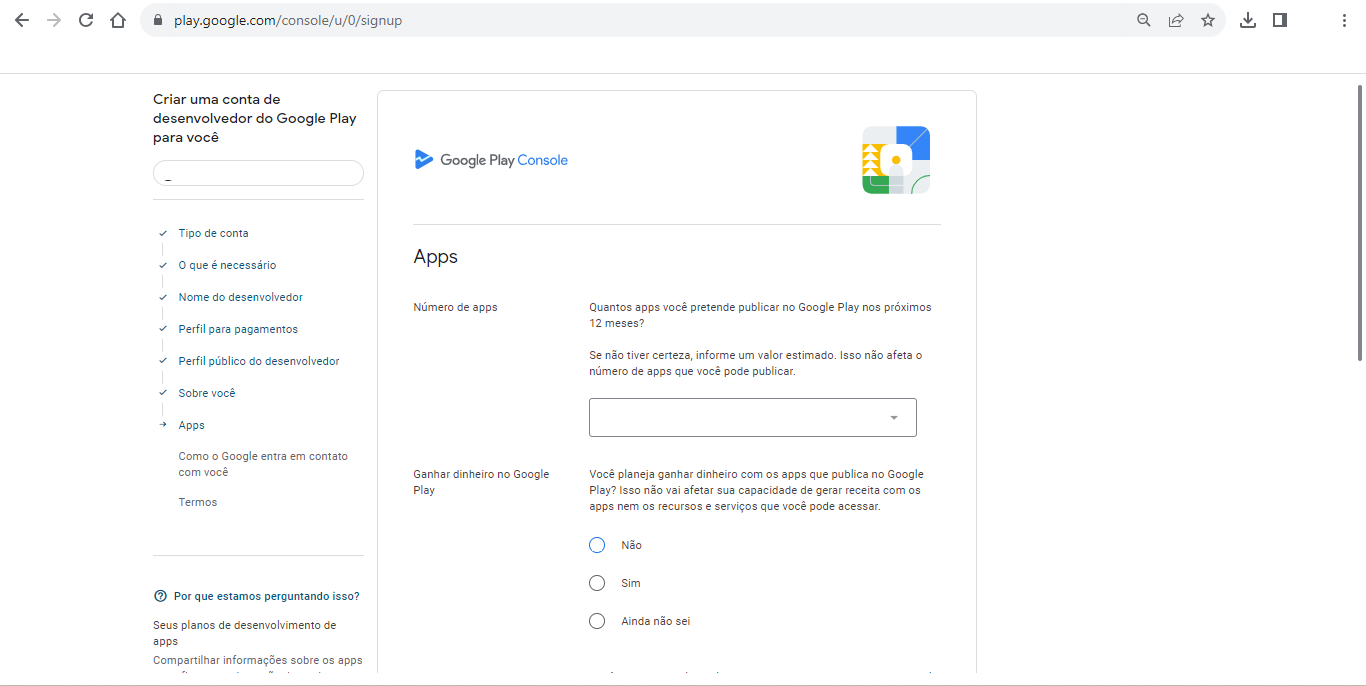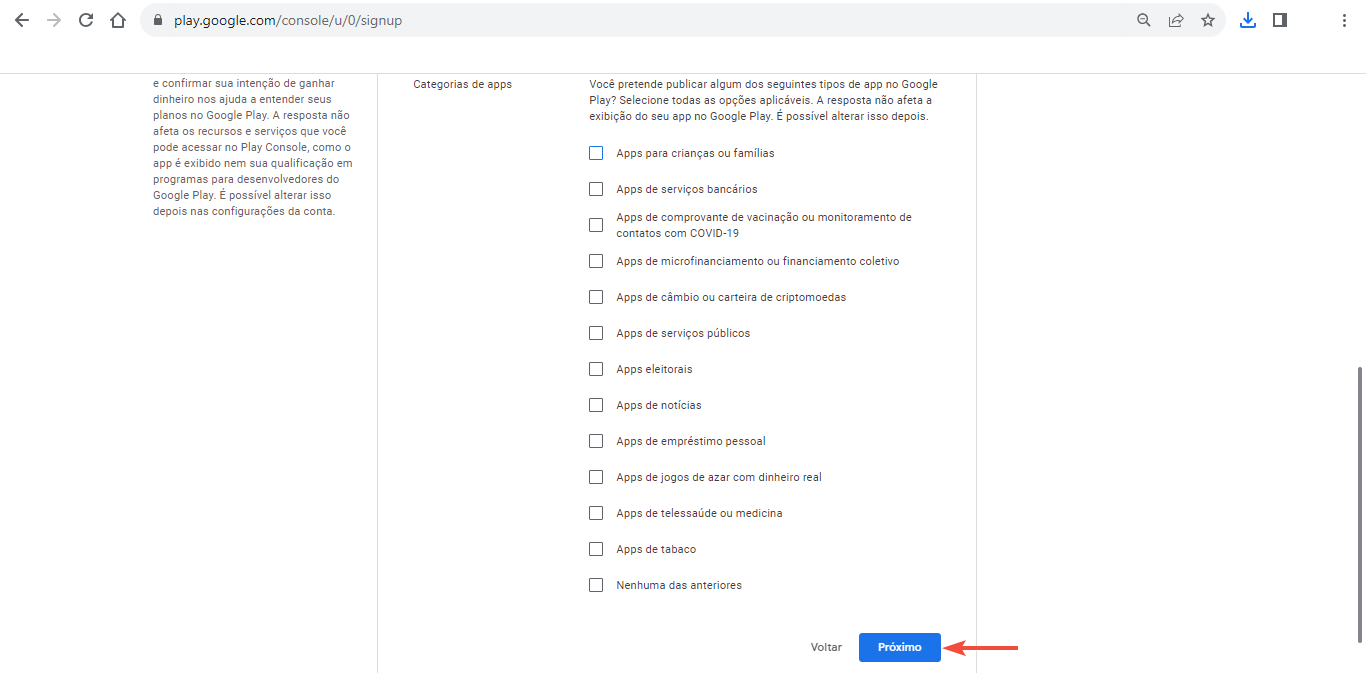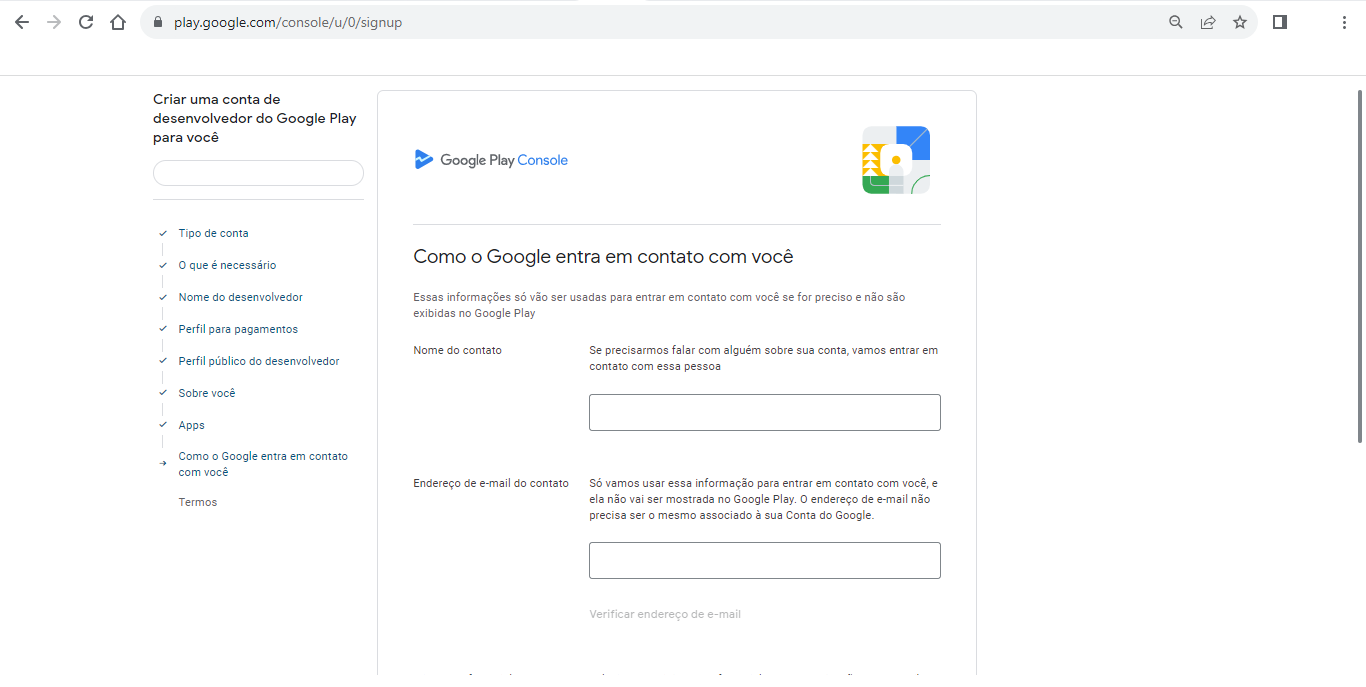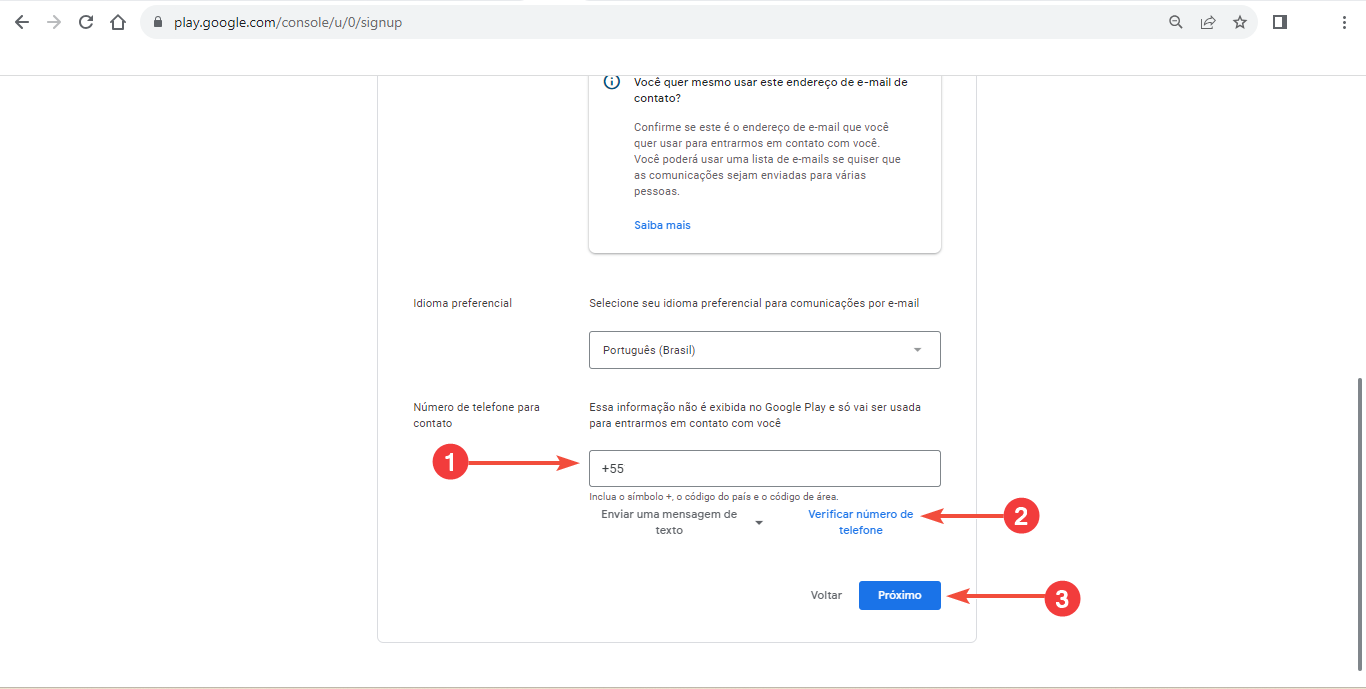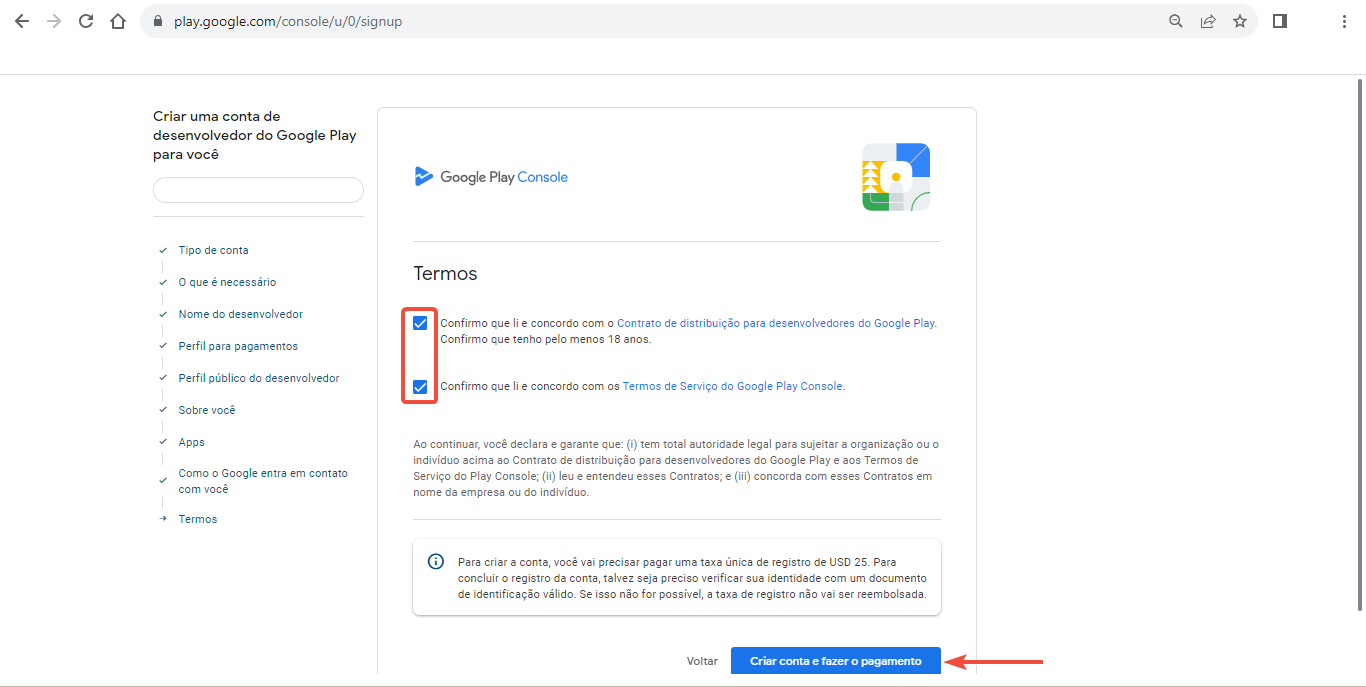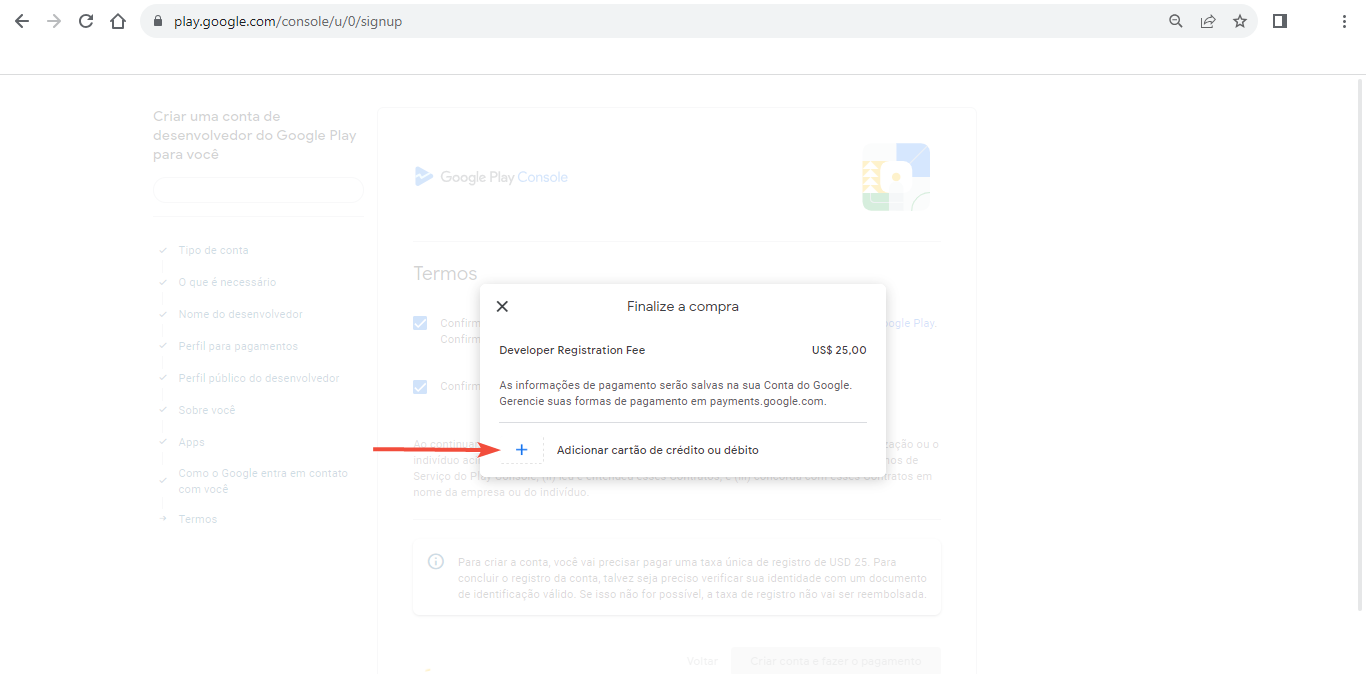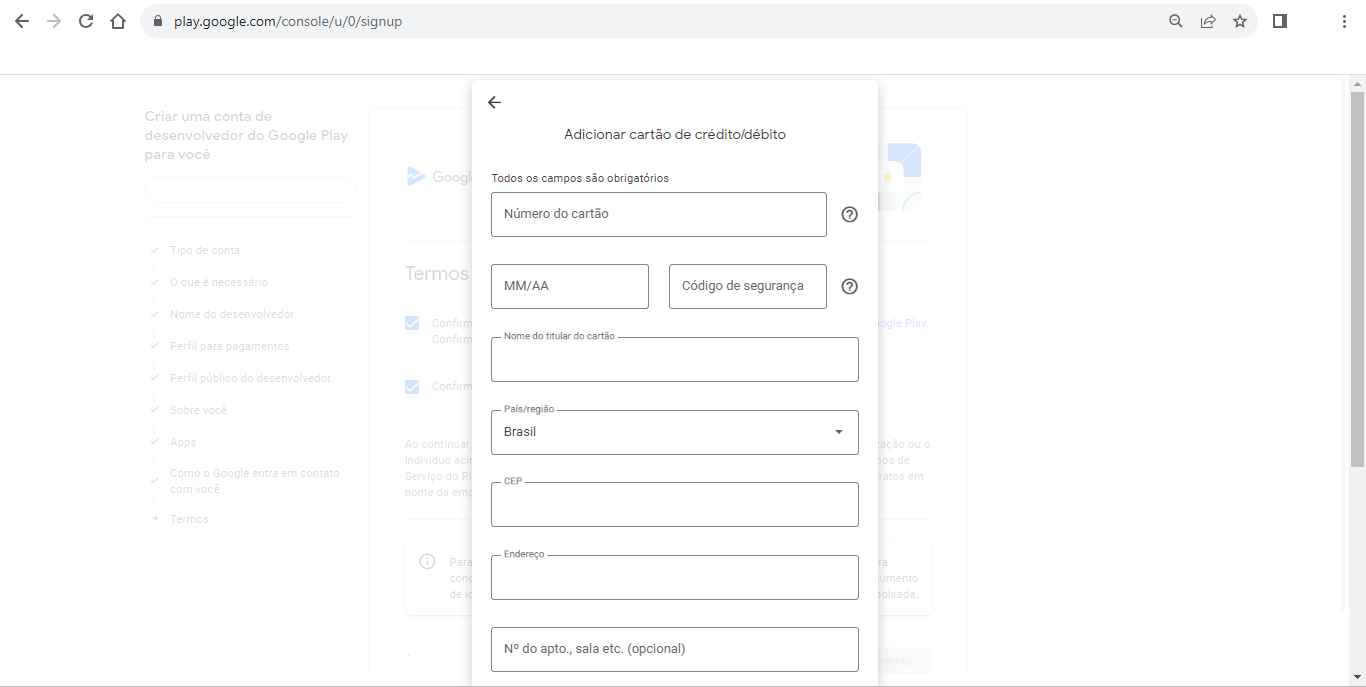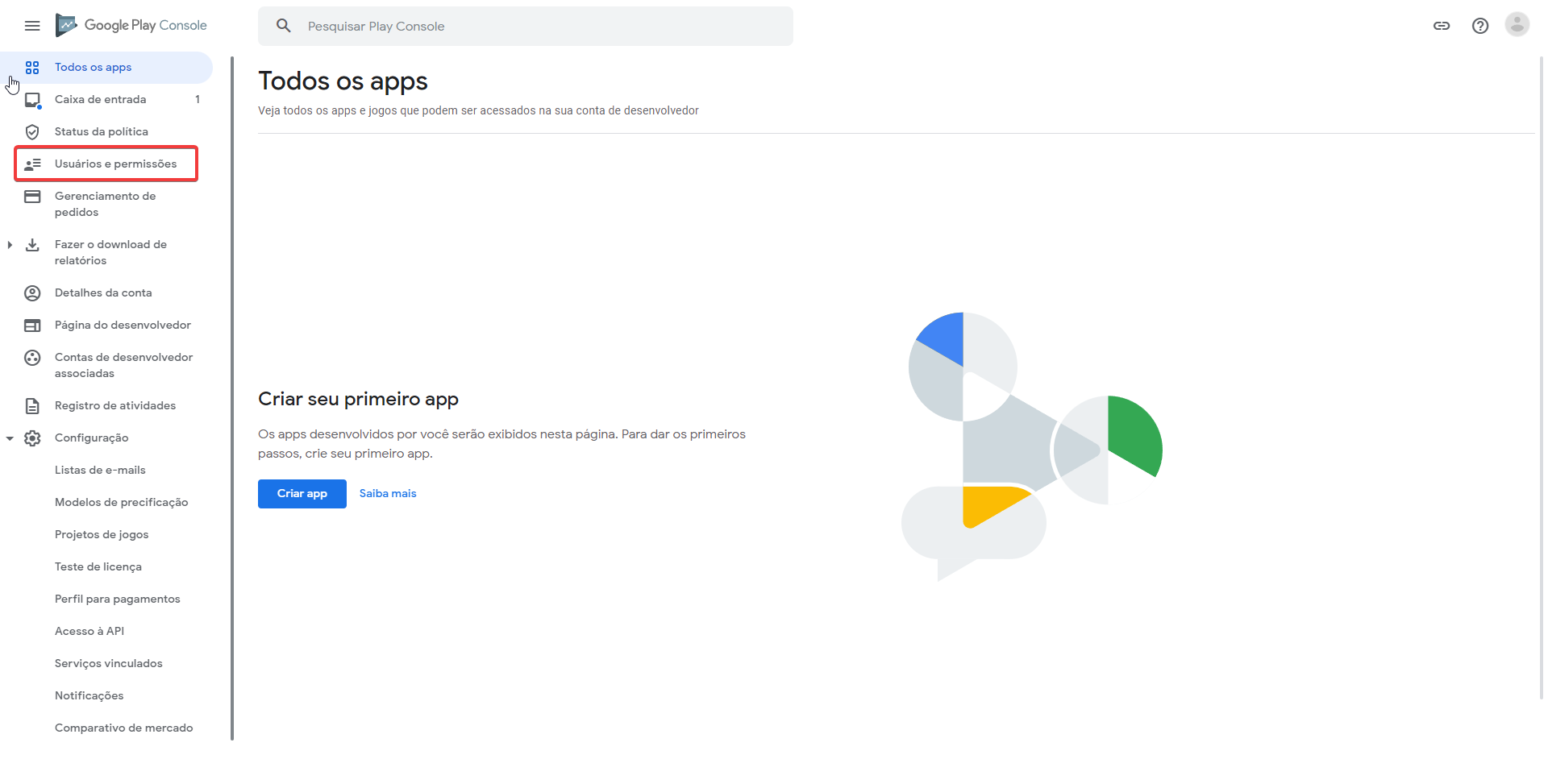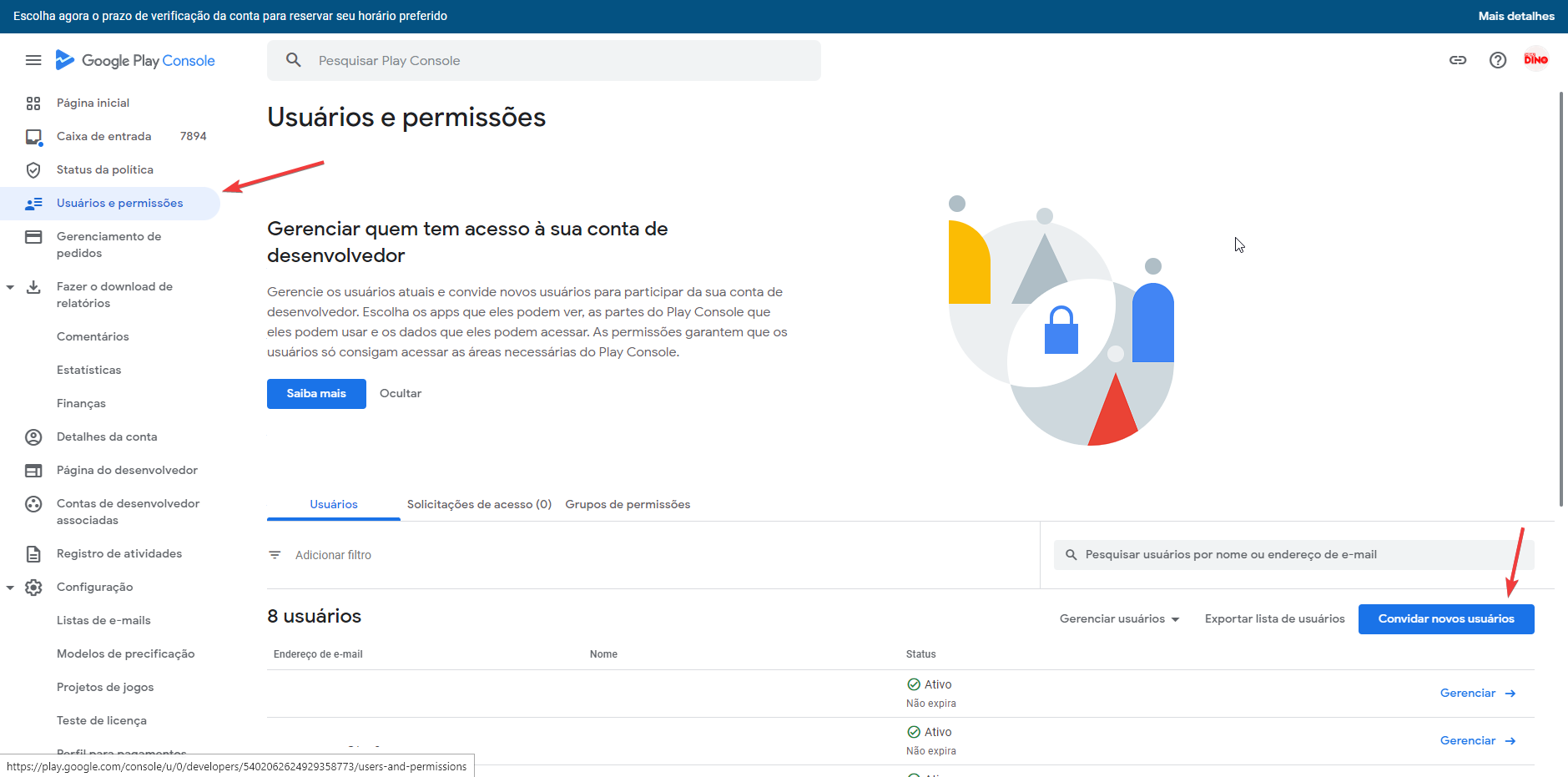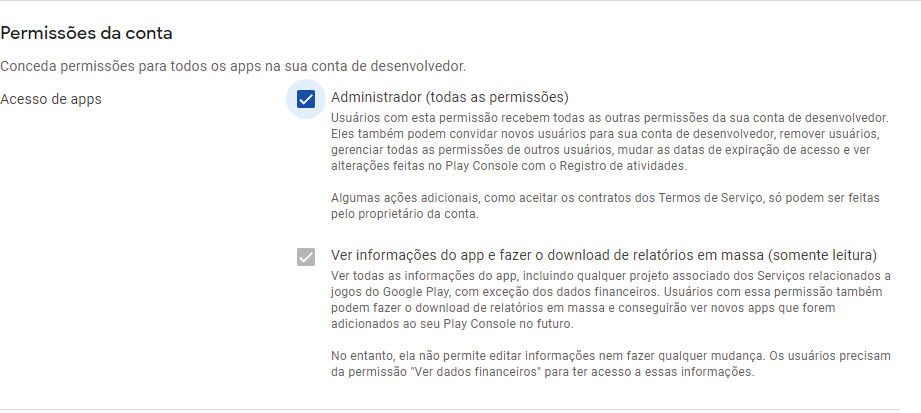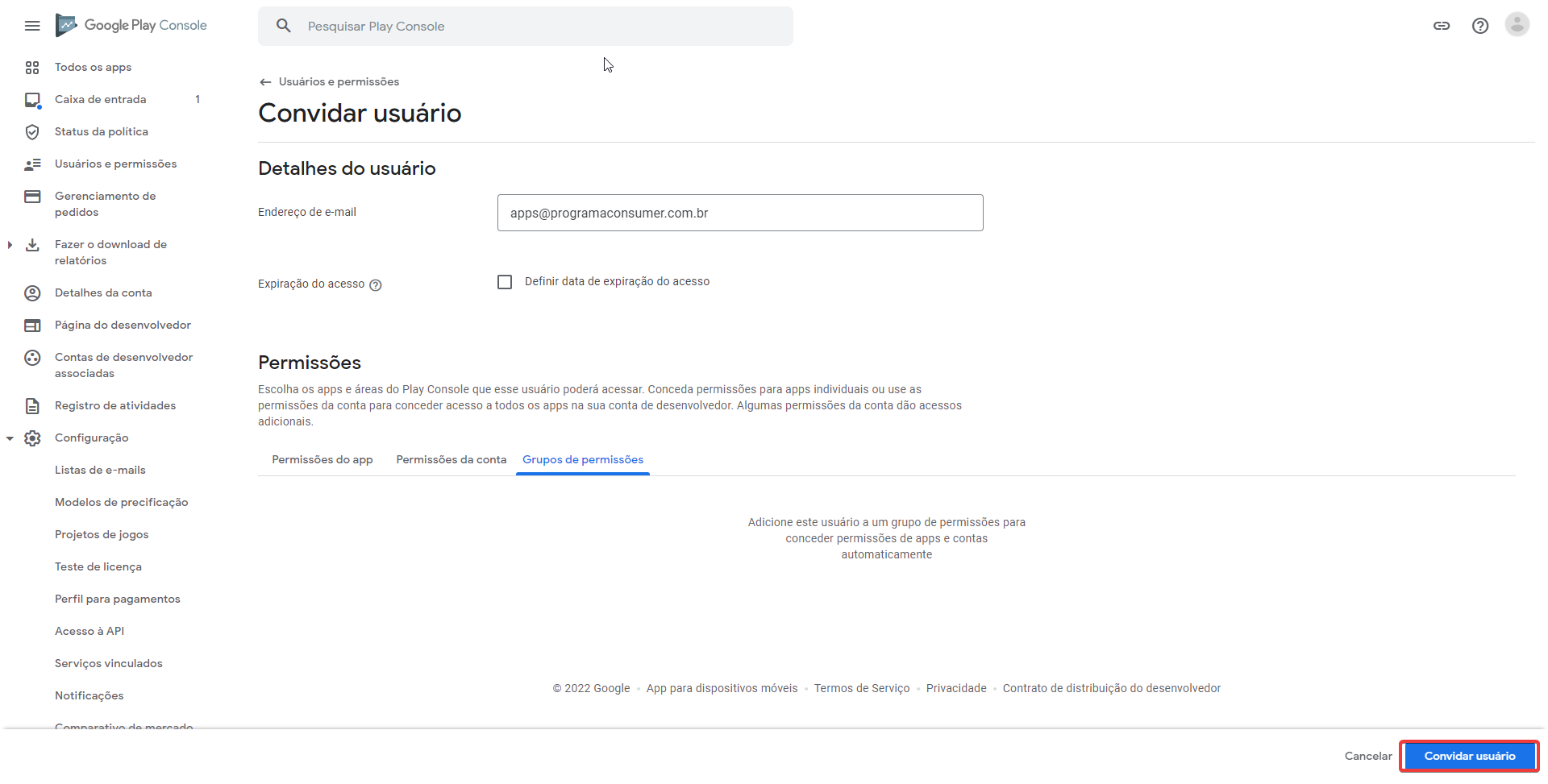Guia: Como criar conta na Google Play
Como criar conta na Google Play? Antes de começar o seu cadastro na Google Play, é necessária a criação de uma conta Gmail. Não recomendamos que você use sua conta existente, pois precisaremos do usuário e senha desta conta, para podermos publicar seu aplicativo.
1º Passo
Caso você ainda não tenha uma conta na Google, clique aqui para criar a sua.
Após criar seu cadastro, para iniciar a criação de sua conta Google Developer é só acessar o link abaixo:
https://play.google.com/console/u/0/signup
Após acessar, faça o login com uma conta Google. Lembrando que é necessário que a conta possua verificação em duas etapas ativada.
Após concluir este passo, você será redirecionado para a seguinte tela:
Leia as informações da página e clique em Continuar:
Nome do desenvolvedor: Nome que irá aparecer para todos aqueles que entrarem na página de download do app (embaixo do nome do app).
Exemplo: NOME DA MINHA EMPRESA LTDA
Clique na opção Criar ou selecionar perfil para pagamentos:
Ao avançar na criação do perfil para pagamento, será apresentado o campo solicitando seu número D-U-N-S, (Se você já criou o DUNS na apple você irá utilizar o mesmo número aqui), realize o preenchimento:
Em seguida preencha todos os campos corretamente com as informações do seu endereço, depois clique em Salvar:
Confira se todos os dados estão corretos, corrija se necessário, clique em Próximo:
Preencha o campo com o e-mail do desenvolvedor, clique na opção Verificar endereço de e-mail:
Nesta etapa insira uma descrição detalhada para seu App:
Informe se já utilizou outras contas para acessar o Google Play Console:
E se já possui algum site com domínio próprio, poderá ser inserido aqui, caso não possua, marcar a opção “Não tenho um site nem perfil nas mídias sociais”, Se já tiver seu site informe a URL de acesso e logo em seguida avançar:
Preencha os campos descrevendo quantidade de Apps que pretende publicar nesta conta, também será necessário informar sobre ganhos financeiros com app publicado, coloque uma estimativa:
E depois, selecionar a categoria que melhor se encaixa com o perfil do seu aplicativo, e caso tenha itens de tabacaria isso deve ser informado para que seja categorizado de acordo a classificação indicativa do Google:
Preencha os dados para contato:
Número de telefone para contato: Certifique-se de inserir o número sem que haja espaços ou caracteres especiais.
Exemplo: +5511972881778
Aceite os termos e clique em Criar conta e fazer o pagamento:
Preencha atentamente todos os campos, pode ser que o Google solicite documentos para comprovação dos dados inseridos, neste caso envie os documentos solicitados.
Insira os dados do cartão de crédito para pagamento, role até o final da página, clique em Salvar Cartão:
O valor da taxa é de 25 dólares para ter acesso à conta vitalícia e a forma de pagamento é por Cartão de Crédito Internacional.
Para publicar seu app, é necessário configurar sua conta de desenvolvedor. Na página principal da sua conta, serão exibidas as etapas obrigatórias, onde você deverá preencher as informações solicitadas para dar continuidade ao processo de publicação.
Assim que estiver completado a configuração, libere o acesso para a conta services@megaleios.com e envie os dados do seu aplicativo para produção.
Liberando o acesso
Quando concluir a criação da sua conta, clique aqui e acesse sua área de desenvolvedor. Selecione sua conta e na tela que irá aparecer, no menu à esquerda, selecione a opção Usuários e permissões:
Na próxima tela, clique em Convidar novos usuários, como mostramos na imagem abaixo:
Na tela que irá aparecer, preencha o campo “Endereço de e-mail” com a conta: services@megaleios.com
Em seguida, selecione a aba Permissões da Conta:
Marque a opção de “Administrador” como na imagem abaixo:
Prossiga para a aba de “Grupos de permissões” e clique em “Convidar usuário”:
Pronto! O convite será feito e iremos receber ele em nosso e-mail.